一、官网 https://docs.jumpserver.org/zh/master/
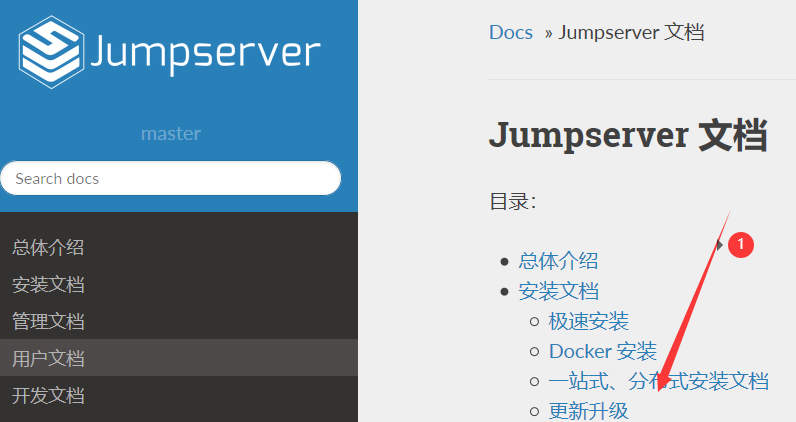
二、一站式、分布式安装文档
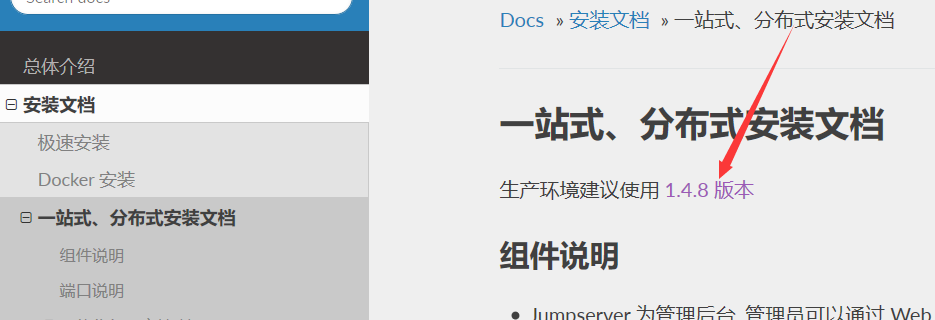
三、选择最新版
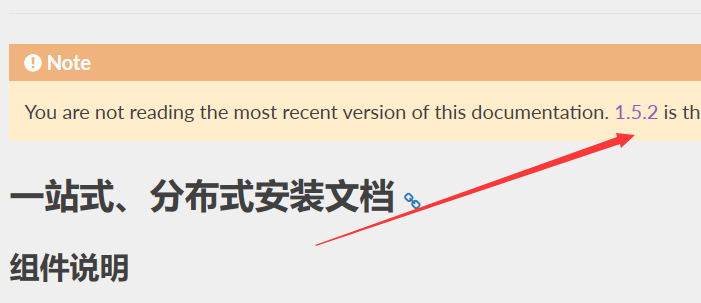
四、在线安装文档
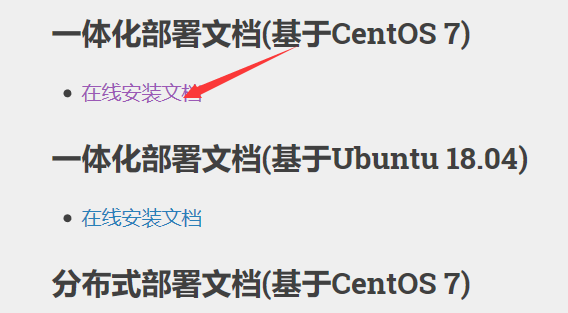
五、按文档部署(4G、二核、50G硬盘)
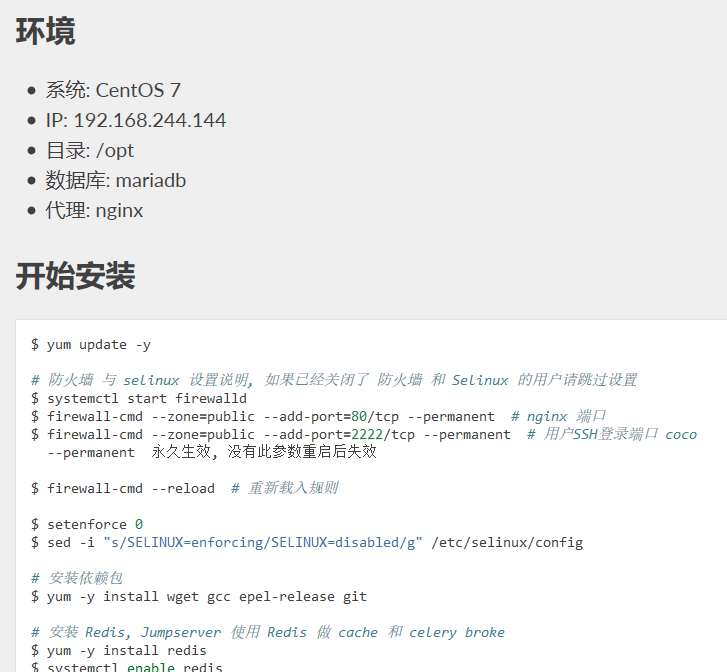
六、使用和注意事项
1、关机重启后,网页进不去(适用py3没有起来)
#cd /opt
#python3.6 -m venv py3
#source /opt/py3/bin/activate
#cd /opt/jumpserver
#./jms start -d
2、登录跳板机用户
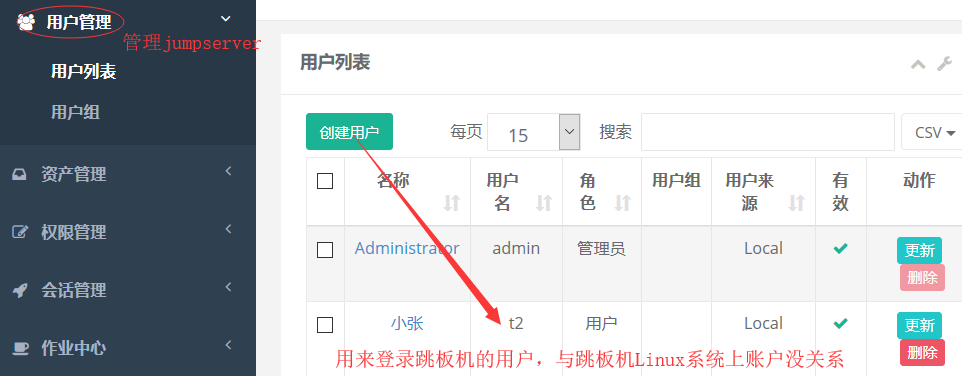
(py3) [root@localhost ~]# ssh -p2222 t2@192.168.40.155
t2@192.168.40.155's password:
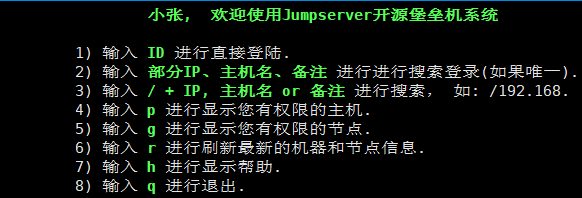
r:刷新 p:打印主机资产 id:(如1、2、3直接登录主机)
3、资产管理(进入跳板机可以管理的主机)
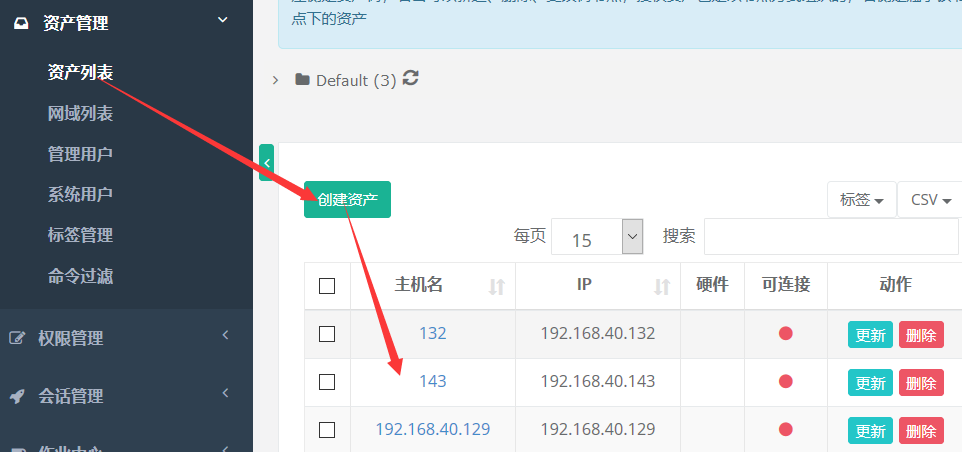
4、给跳板机用户t2,授权主机资产和主机对应的系统用户(系统用户用来登录Linux主机)
[root@localhost ~]# useradd t1
[root@localhost ~]# echo 123456 | passwd --stdin t1
更改用户 t1 的密码 。
passwd:所有的身份验证令牌已经成功更新。
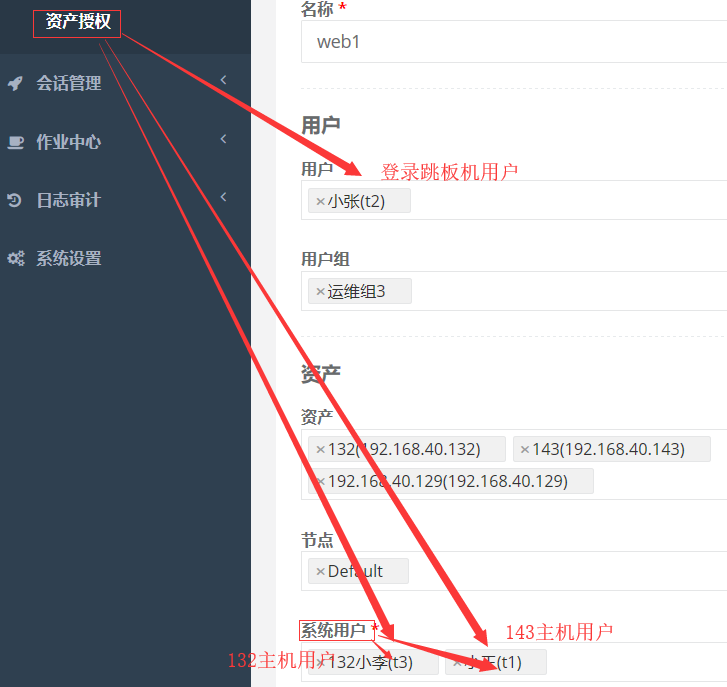
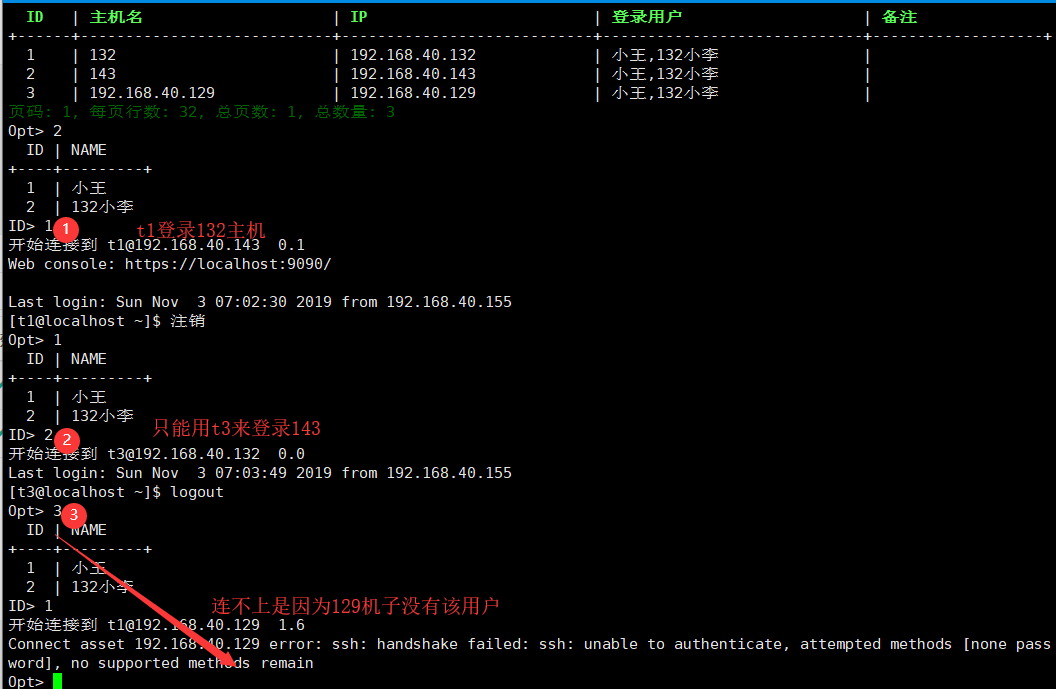
七、监控

八、容器版本
1、配置docker-ce的yum源
# cat /etc/yum.repos.d/docker-ce.repo
[docker-ce-stable]
name=Docker CE Stable - $basearch
baseurl=https://mirrors.aliyun.com/docker-ce/linux/centos/7/$basearch/stable
enabled=1
gpgcheck=1
gpgkey=https://mirrors.aliyun.com/docker-ce/linux/centos/gpg
[docker-ce-stable-debuginfo]
name=Docker CE Stable - Debuginfo $basearch
baseurl=https://mirrors.aliyun.com/docker-ce/linux/centos/7/debug-$basearch/stable
enabled=0
gpgcheck=1
gpgkey=https://mirrors.aliyun.com/docker-ce/linux/centos/gpg
[docker-ce-stable-source]
name=Docker CE Stable - Sources
baseurl=https://mirrors.aliyun.com/docker-ce/linux/centos/7/source/stable
enabled=0
gpgcheck=1
gpgkey=https://mirrors.aliyun.com/docker-ce/linux/centos/gpg
[docker-ce-edge]
name=Docker CE Edge - $basearch
baseurl=https://mirrors.aliyun.com/docker-ce/linux/centos/7/$basearch/edge
enabled=0
gpgcheck=1
gpgkey=https://mirrors.aliyun.com/docker-ce/linux/centos/gpg
[docker-ce-edge-debuginfo]
name=Docker CE Edge - Debuginfo $basearch
baseurl=https://mirrors.aliyun.com/docker-ce/linux/centos/7/debug-$basearch/edge
enabled=0
gpgcheck=1
gpgkey=https://mirrors.aliyun.com/docker-ce/linux/centos/gpg
[docker-ce-edge-source]
name=Docker CE Edge - Sources
baseurl=https://mirrors.aliyun.com/docker-ce/linux/centos/7/source/edge
enabled=0
gpgcheck=1
gpgkey=https://mirrors.aliyun.com/docker-ce/linux/centos/gpg
[docker-ce-test]
name=Docker CE Test - $basearch
baseurl=https://mirrors.aliyun.com/docker-ce/linux/centos/7/$basearch/test
enabled=0
gpgcheck=1
gpgkey=https://mirrors.aliyun.com/docker-ce/linux/centos/gpg
[docker-ce-test-debuginfo]
name=Docker CE Test - Debuginfo $basearch
baseurl=https://mirrors.aliyun.com/docker-ce/linux/centos/7/debug-$basearch/test
enabled=0
gpgcheck=1
gpgkey=https://mirrors.aliyun.com/docker-ce/linux/centos/gpg
[docker-ce-test-source]
name=Docker CE Test - Sources
baseurl=https://mirrors.aliyun.com/docker-ce/linux/centos/7/source/test
enabled=0
gpgcheck=1
gpgkey=https://mirrors.aliyun.com/docker-ce/linux/centos/gpg
[docker-ce-nightly]
name=Docker CE Nightly - $basearch
baseurl=https://mirrors.aliyun.com/docker-ce/linux/centos/7/$basearch/nightly
enabled=0
gpgcheck=1
gpgkey=https://mirrors.aliyun.com/docker-ce/linux/centos/gpg
[docker-ce-nightly-debuginfo]
name=Docker CE Nightly - Debuginfo $basearch
baseurl=https://mirrors.aliyun.com/docker-ce/linux/centos/7/debug-$basearch/nightly
enabled=0
gpgcheck=1
gpgkey=https://mirrors.aliyun.com/docker-ce/linux/centos/gpg
[docker-ce-nightly-source]
name=Docker CE Nightly - Sources
baseurl=https://mirrors.aliyun.com/docker-ce/linux/centos/7/source/nightly
enabled=0
gpgcheck=1
gpgkey=https://mirrors.aliyun.com/docker-ce/linux/centos/gpg
2、下载jumpserver web镜像
# docker pull jumpserver/jms_all:v2.4.0
3、编写生成SECRET_KEY和``BOOTSTRAP_TOKEN的脚本
# cat key_gen.sh
#!/bin/bash
if [ ! "$SECRET_KEY" ]; then
SECRET_KEY=`cat /dev/urandom | tr -dc A-Za-z0-9 | head -c 50`;
echo "SECRET_KEY=$SECRET_KEY" >> ~/.bashrc;
echo $SECRET_KEY;
else
echo $SECRET_KEY;
fi
if [ ! "$BOOTSTRAP_TOKEN" ]; then
BOOTSTRAP_TOKEN=`cat /dev/urandom | tr -dc A-Za-z0-9 | head -c 16`;
echo "BOOTSTRAP_TOKEN=$BOOTSTRAP_TOKEN" >> ~/.bashrc;
echo $BOOTSTRAP_TOKEN;
else
echo $BOOTSTRAP_TOKEN;
fi
提示:上面脚本主要是判断是否有SECRET_KEY和BOOTSTRAP这两个key,如果没有就生成,并把SECRET_KEY保存到SECRET_KEY并放到当前家目录的.bashrc中,并打印出来,如果有就直接打印出来;
运行脚本生成SECRET_KEY和``BOOTSTRAP_TOKEN
# bash key_gen.sh
wIUaeZtCbtTNUDL9igEIImALjjaMo9ygPwfMWmPZcyWD0c3K9Q
Lx15DW9xDxqOkiCq
提示:这两个随机密钥很重要,它用来加密数据库字段用的,所以在环境迁移和升级都会用到这两个key;
创建用户保存jumpserver容器中的数据目录
4、启动jumpserver/jms_all:v2.4.0镜像为容器
# docker run --name jms_all -d \
> -v /data/jumpserver/:/opt/jumpserver/data \
> -p 80:80 \
> -p 2222:2222 \
> -e SECRET_KEY=wIUaeZtCbtTNUDL9igEIImALjjaMo9ygPwfMWmPZcyWD0c3K9Q \
> -e BOOTSTRAP_TOKEN=Lx15DW9xDxqOkiCq \
> -e DB_HOST=192.168.0.42 \
> -e DB_PORT=3306 \
> -e DB_USER=jumpserver \
> -e DB_PASSWORD=admin123.com \
> -e DB_NAME=jumpserver \
> -e REDIS_HOST=192.168.0.42 \
> -e REDIS_PORT=6379 \
> -e REDIS_PASSWORD=admin123.com \
> --privileged=true \
> jumpserver/jms_all:v2.4.0
8974115a714c5000bac47a8a457190408861ad1967429435ad4f6a0b838c2fe3
查看容器
# docker ps
CONTAINER ID IMAGE COMMAND CREATED STATUS PORTS NAMES
8974115a714c jumpserver/jms_all:v2.4.0 "./entrypoint.sh" 14 seconds ago Up 12 seconds 0.0.0.0:80->80/tcp, 0.0.0.0:2222->2222/tcp jms_all
访问jumpserver容器所在主机的ip地址即可访问到jumpserver,默认用户名和密码都是admin;
5、jumpserver基本设置
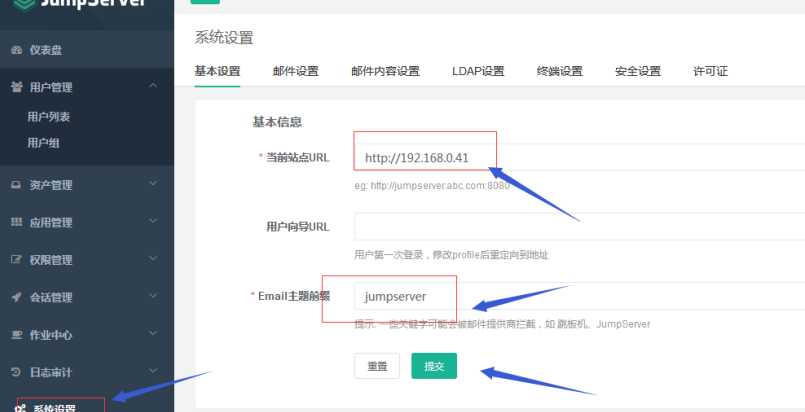
提示:基本设置是必须设置当前jumpserver的url和邮件主题前缀;这样在用户收到邮件中的链接都会指向这个jumpserver的url;
6、配置jumpserver发邮件的邮件服务器和用户名密码
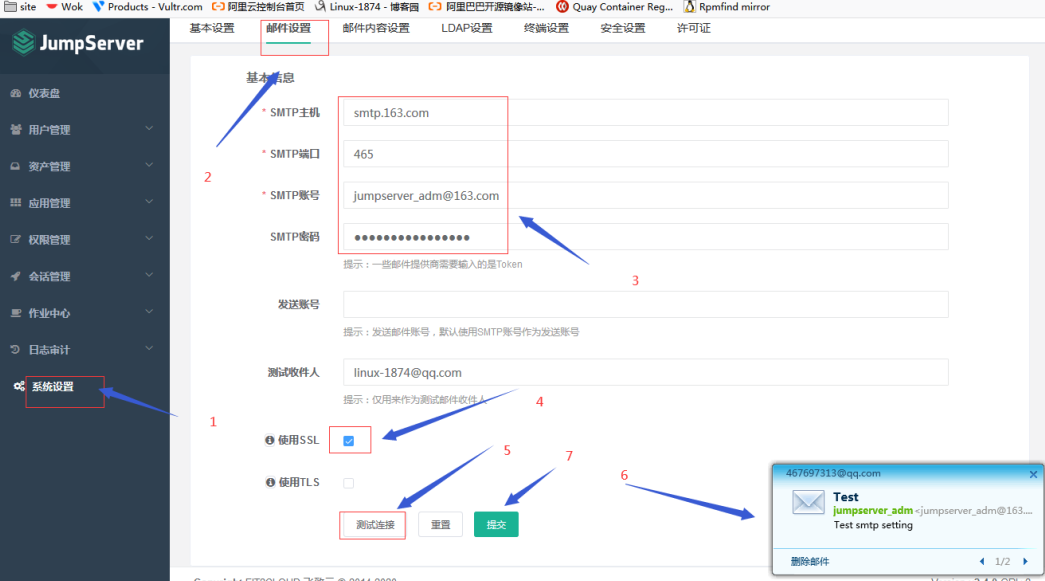
提示:在系统设置--->邮件设置,把对应的账号信息,邮件服务器信息都填写好,然后测试连接,如果可以正常收到邮件,说明邮件服务器信息和邮件用户名密码没有问题;最后点提交;
提示:资产管理---->管理用户---->创建,填写好对应被管控端的管理员和密码点击提交;管理用户是资产(被控服务器)上的 root,或拥有 NOPASSWD: ALL sudo 权限的用户, JumpServer 使用该用户来 `推送系统用户`、`获取资产硬件信息` 等。
7、创建系统用户,这里的系统用户是指我们使用jumpserver登录到对应的被管控主机时用的用户
提示:权限管理--->资产授权--->创建,填写好名称后,要选择用户和组以及资产和系统用户,然后点击最下方的提交;到此一个资源就授权给test用户和test组中的成员了;这里需要注意一点,一个节点中有很多server,如果你只想授权单台server给某个用户,下面的节点就留空,如果你想授权一个节点给用户你可以选择节点,上面的资产就可以留空,如果你又想授权单个资产和某个节点给用户,就选择对应的资产和节点即可;如果这里选择default节点,表示把default节点下的所有主机都授权给用户;默认default节点包含所有主机;
https://mp.weixin.qq.com/s/lYtoPOa9w7_U-pq2J3jI_A JumpServer部署使用
























 662
662

 被折叠的 条评论
为什么被折叠?
被折叠的 条评论
为什么被折叠?










